con Timely software de gestión de eventos no solo puedes crear eventos recurrentes, pero también permita que su audiencia se registre o compre más de una recurrencia del mismo evento simultáneamente. En esta publicación, aprenderá cómo permitir reservas recurrentes para que sus clientes puedan reservar múltiples eventos repetitivos en la misma transacción.
1. Crear eventos recurrentes
Antes de permitir las reservas recurrentes, debe crear el evento recurrente relacionado con las reglas de repetición adecuadas.
Todas Timely soluciones de software para eventos vienen con una función de eventos recurrentes muy flexible y completa. Por ejemplo, puede crear eventos que se repitan todos los días, semanas, meses o solo en determinados días. También puede excluir días seleccionados en el calendario y configurar la fecha en que finaliza la recurrencia.
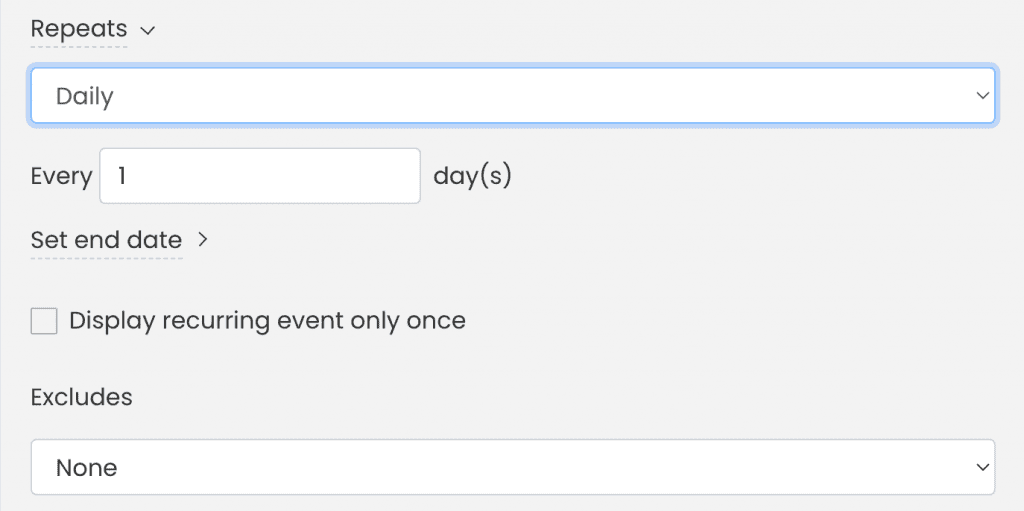
Si eres nuevo en la creación de eventos recurrentes en Timely plataforma de eventos o necesita un repaso, consulte nuestra página de ayuda en como crear eventos recurrentes.
2. Timely Registro y venta de entradas para eventos repetidos
At Timely, estamos enfocados en crear soluciones de software para eventos que capacitan a los profesionales de eventos para gestionar eventos de manera más eficiente. Además de nuestros populares software de calendario de eventos, ofrecemos otros sistemas de gestión de eventos, como software de registro de eventos, software de venta de entradas para eventos y software de reserva de eventos.
Combinada, Timely La tecnología de eventos le permite recopilar registros de eventos para eventos gratuitos y vender entradas para eventos pagados. No solo como eventos únicos, sino también en formato de citas horarias. Y todo por tu cuenta calendario de eventos del sitio web.
Según su plan de suscripción, es posible que también pueda configurar reservas recurrentes. Esta función permite a sus clientes reservar varias repeticiones de un evento al mismo tiempo. Esto brinda una experiencia mucho mejor que pedirles que se registren para cada aparición del evento, uno por uno. Sin duda, puede ahorrarles tiempo al reservar múltiples eventos repetitivos. Y lo que es más, esta función funciona tanto para eventos gratuitos como de pago, así como para eventos únicos y basados en franjas horarias.
3. Configuración de reservas recurrentes
Para configurar recurrencias de reservas, siga los pasos a continuación:
- Primero, inicie sesión en su Timely cuenta de cliente;
- En el menú del lado izquierdo, vaya a Eventos;
- Crea tu evento repetitivo estableciendo las reglas de recurrencia apropiadas;
- A continuación, vaya a la costo y boletos sección para configurar la función de reserva;
- elige uno de Timelylas opciones de free (registro de eventos or registro de franjas horarias) o eventos pagados (boleto de evento or boleto de franja horaria);
- Luego, complete la información del boleto (es decir, nombre, código de descuento, precio, disponibilidad, etc.) según corresponda;
- Si tu plan tiene reservas recurrentes, al final del formulario del ticket verás las opciones de configuración de funciones. La configuración predeterminada es una ocurrencia, lo que significa que los asistentes solo pueden reservar la recurrencia de un evento al finalizar la compra.
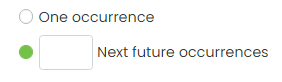
- Para cambiar esa configuración, determine cuántas recurrencias futuras desea que sus clientes reserven al mismo tiempo. El número máximo de ocurrencias futuras es 12.
- Marque la casilla Acepto todos los términos estar de acuerdo con nuestros Términos de servicio de emisión de boletos; y
- Finalmente, haga clic en Publicar para publicar su evento recurrente en su calendario en línea.
4. Compra de recurrencias de eventos múltiples
Después de seguir los pasos anteriores, su evento recurrente, con todos los reserva recurrente configuraciones, será visible en su Calendario de eventos.
Al seleccionar el evento recurrente y hacer clic en el botón CTA correspondiente (por ejemplo, Boletos, Confirmar asistencia, Reservar, etc.), los visitantes de su sitio web podrán ver todos los tipos de boletos o franjas horarias disponibles para ese evento en particular. Una vez que seleccionen la opción deseada, aparecerán ocurrencias adicionales de ese evento en la página de pago.
Tenga en cuenta que el primer día de la lista es la ocurrencia actual del evento, que no se puede desmarcar. Además, si una de las ocurrencias del evento no tiene lugares disponibles, el sistema lo marcará automáticamente como Agotado, y desactivar la posibilidad de seleccionar esa fecha.
Una vez que los asistentes seleccionan las instancias de eventos deseadas, pueden agregar cualquier código promocional aplicable. El código de descuento se aplicará a toda la transacción.
A continuación, los asistentes deben informar los detalles de su pedido y la información del titular de la entrada, antes de proceder al pago. Después de completar el pedido, los asistentes recibirán un boleto por evento registrado o comprado.
5. Bloqueo de confirmación de asistencia y disponibilidad de entradas para eventos recurrentes
Desafortunadamente, a todos nos suceden situaciones imprevistas. Para los planificadores de eventos, que están acostumbrados a manejar cambios de eventos de último momento, es fundamental contar con las herramientas tecnológicas adecuadas para ayudarlos a manejarlos de manera profesional.
Para eventos recurrentes, los ajustes de último momento pueden resultar problemáticos. Sin embargo, con Timely, es fácil modificar la disponibilidad de una o más repeticiones de su evento recurrente, incluso después de que las entradas se hayan puesto a disposición del público.
Para obtener más información, consulte nuestra guía del usuario. Cómo bloquear confirmaciones de asistencia y disponibilidad de entradas para sus eventos.
6. Gestión de confirmaciones de asistencia, entradas y facturas para reservas recurrentes
Como se ha mencionado más arriba, Timely software de reserva de eventos genera un ticket por recurrencia de evento reservado. Esto es cierto tanto para los eventos gratuitos como para los pagos. Por lo tanto, las confirmaciones de asistencia y las entradas se pueden gestionar individualmente, a pesar de que se hayan reservado todos juntos. Si está interesado, obtenga más información sobre generación y gestión de entradas para eventos, así como las reembolso y cancelación .
En contraste, un reserva recurrente La transacción genera solo una factura, independientemente del número de eventos reservados. Por lo tanto, una factura puede contener varias entradas para eventos, incluidas entradas para eventos recurrentes. Puede encontrar la cantidad de artículos contenidos en cada pedido en la pestaña Pedidos.

Sin embargo, puedes cancelar y reembolsar entradas para eventos recurrentes específicos sin cancelar ni reembolsar el pedido completo. Para obtener más información, consulte nuestras páginas de ayuda en como generar y gestionar facturas y como reembolsar o cancelar facturas.
¿Necesita ayuda adicional?
Para obtener más orientación y asistencia, visite nuestro Centro de Ayuda. Si tiene alguna consulta o necesita ayuda, no dude en ponerse en contacto con nuestro equipo de éxito del cliente abriendo un ticket de soporte desde su Timely tablero de cuenta.
En caso de que necesite asistencia adicional para implementar y utilizar Timely sistema de gestión de eventos, estamos encantados de ayudar. Explora todos los servicios de eventos profesionales y gestionados podemos ofrecerle, y ponte en contacto con nosotros ¡hoy!